ホームページ制作・サイトの修正を制作会社や委託するフリーランスにご依頼する時に、ご契約しているサーバーのログイン情報や、必要がある場合はFTP情報の提出を求められる場合があると思います。
ご契約されているサーバーにログインさせて頂き、WordPressをサブディレクトリにインストールする作業や、アクセス制限をかけさせて頂くといった作業を行います。
サーバーの管理画面やWordPressの管理画面ではできない作業の場合、サーバーに直接アクセスして作業を行います。(ページの修正・追加などで特定のファイルのみをアップロードしたい時、など。)
FTP情報は機密情報です!
FTPのホスト名、ユーザー名、パスワードが揃うと誰もがサーバーにアクセスできるようになります。
サーバー内の重要なファイルを改ざんされるリスクがあるため不特定多数に共有しないようにすることがセキュリティの観点でも重要です。
ホームページ制作・サイトの修正などを制作会社や個人に依頼や外注する際に、FTP情報を求められた場合はメインアカウントのFTP情報とは別に外部委託先専用のFTP情報(サブFTPアカウント)を発行することをおすすめします。
XserverではサブFTPアカウントの作成はできますが、その他サーバー会社では作成できないところもあるのでサーバーを契約する際はこの点も考慮して選ばれるといいと思います。
XserverでのサブFTPアカウント作成方法
1.サーバーパネルにログインし、サーバー管理画面の中の「FTP」項目の「サブFTPアカウント設定」をクリックします。
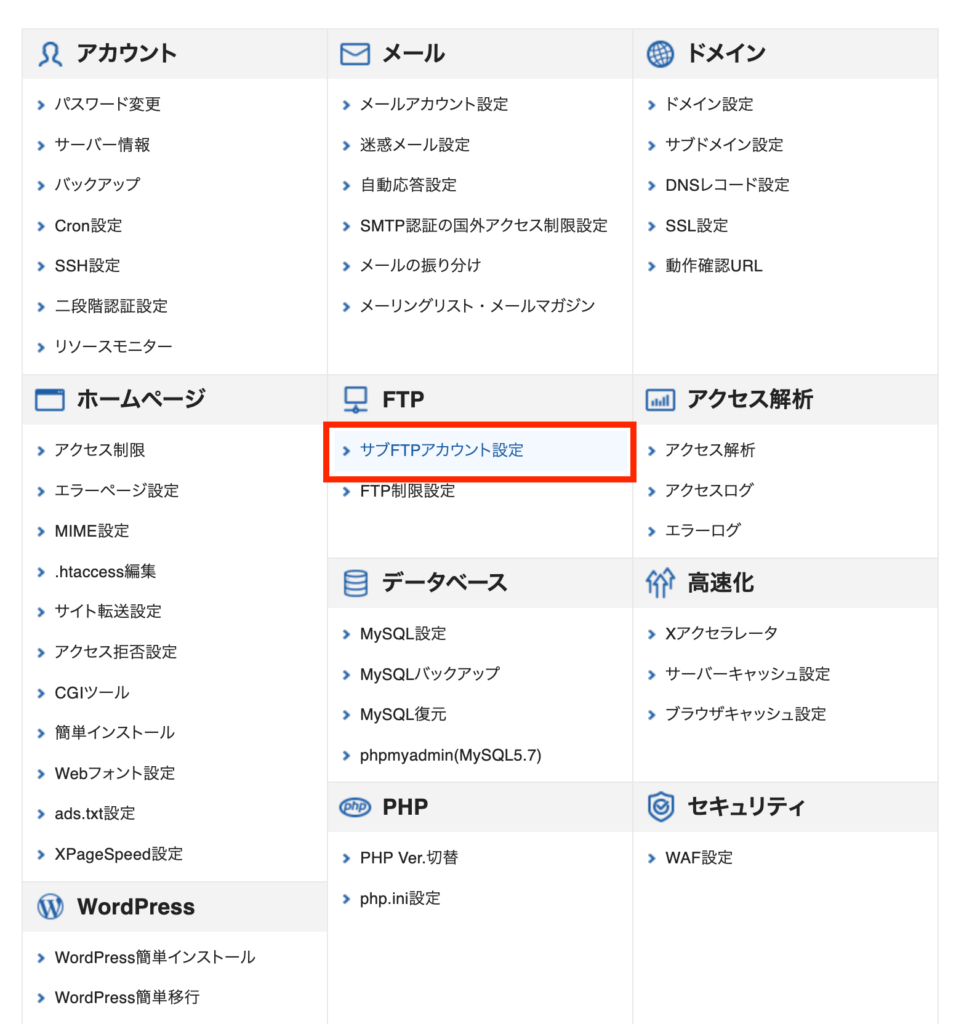
2.、サブFTPアカウントを作りたいドメインを選択します。
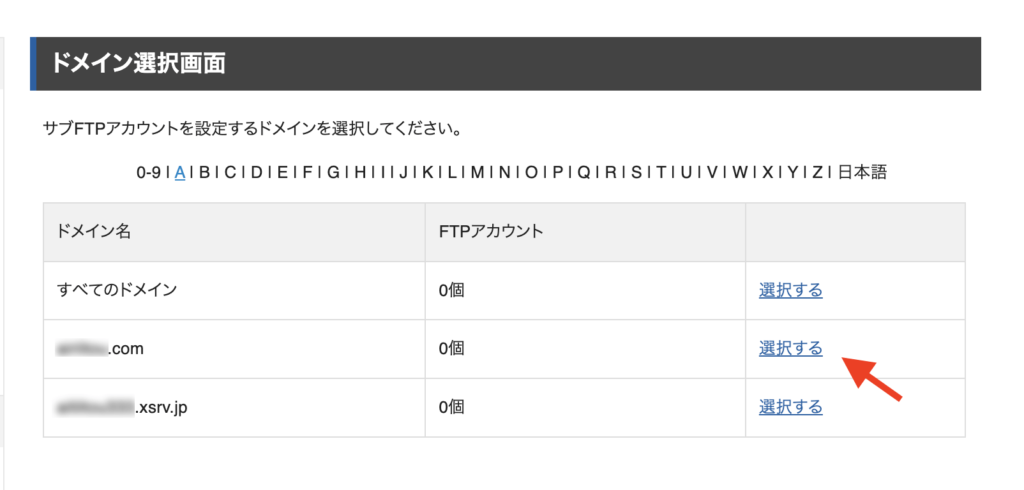
3.ドメインを指定すると以下の画面が表示されますので、画面内の「サブFTPアカウント追加」をクリックします。
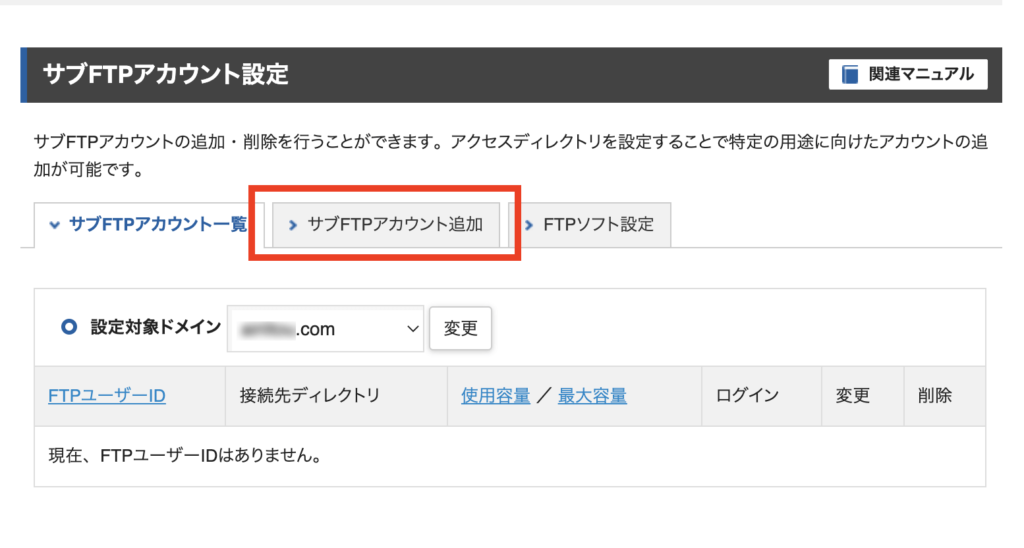
4.実際に情報を入力する画面に移行します。以下の画像に沿って入力します。
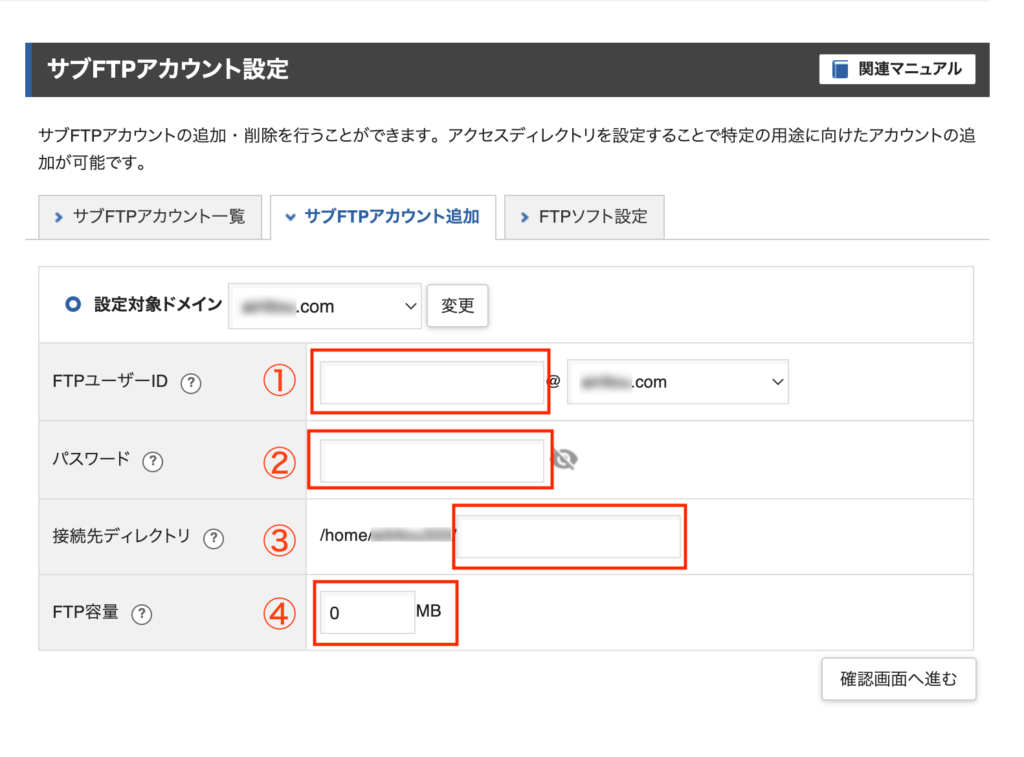
- 【FTPユーザーID】
ここはご自身で決めた英数字を入力して下さい。なお、@マークの後にはサイトのドメインが表示されています。 - 【パスワード】
この欄もご自身で決めた英数字を入力して下さい。 - 【接続先ディレクトリ】
サーバー内に複数のドメインが収納されている場合は指定したサイトのドメイン(画像の例では「 ○○○○○.com 」)を入力して下さい。
これにより、委託先は指定したドメイン以外は操作できなくなります。サーバー内に指定したドメインが一つしか収納されていない場合は空欄のままでOKです。 - 【FTP容量】
「0」のままでOKです。
全て入力し、右下の「確認画面へ進む」をクリックすると最終確認画面が表示されます。問題なければ、右下の「追加する」ボタンをクリックして下さい。これで、サブFTPアカウントの作成は完了です。
上で入力した①ユーザーIDと、②パスワードは、制作会社や制作者側と共有します。
外部にサイト制作を依頼したり、改修などの作業を委託する際は、ここで新しく作成した①・②と★FTPホストの情報を共有します。
①ユーザーID(FTPユーザーID)
②パスワード(FTPパスワード)
★FTPホスト(Xserverを契約する際に送信されるメール(「サーバーアカウント設定完了のお知らせ」メール)に記載されています。)
なお、委託先での作業が完了したらここで作成したサブFTPアカウントは削除するようにしましょう!
ココナラでホームページ制作・ロゴデザインなどのサービスを出店しています。 サーバー・ドメイン契約のサポートも無料でさせて頂いています。 どうぞお気軽にご相談下さい!


